目前最适合改装黑群晖的N5095小主机?台电凌珑S白色版详细评测
大家好,我是噩梦飘雷~
年初的时候,在站内注意到了台电凌珑S这么一台使用ITX主板板载intel 11代的N5095处理器的小主机,当时就很有兴趣。
不到千元的价格,小巧的体积,还有三年质保,无论是买来作为家里老人的上网炒股机,还是将itx主板拆解后改装成黑群晖,都挺合适的。
遗憾的是,由于过年的时候家里事儿多,发了爆料后反而自己忘记买了,于是此后一直心心念念地没事儿就看看价格,希望能再次等到好价。
没想到,还没等到618的好价,却发现台电正好发布了凌珑S的白色版新品,同样使用N5095处理器,但是机箱换成了颜值更高的白色,并且标配了一张AX210的WiFi6E网卡。
正好刚在大妈换了京东E卡,手头宽裕了点,于是直接入手一台拔草,顺便给大家试试水,顺便参考实物考虑下改装黑群晖的方案。
下面与大家分享这台白色凌珑S的使用体验,以及一些关于改造黑群晖的思路,全文5600字,大家可先收藏再细看。
省流助手:轻度办公好用,温度噪音表现不错,WiFi信号很棒,改造黑群晖更是绝配!
外观设计
这台小主机给了挺长的包装箱,打开箱子就可以看到原来是附送了一套键鼠套装。虽然是薄膜键盘,但是对于办公用户还是挺实用的,起码插电就能用。
比起黑色版,本次这款台电凌珑S白色版在颜值上更加讨人喜欢,也显得更加精致。虽然我作为工科男最喜欢铝坨坨的金属配色,也不排斥傻大黑粗的工业风,但是在入手前问了家人和办公室里的几个同事,相较于上一版凌珑S的黑色机箱,白色配色更符合大多数人的审美。
所有配件如下,包含主机本体、竖装支架、电源适配器,以及SATA硬盘线组与脚垫、硬盘螺丝之类的小玩意儿。
台电凌珑S的主机尺寸为190X60X186mm,体积只有2.5L,非常节约空间。随手拿瓶500ml的可乐对比一下,还不如可乐瓶子高,大家就能知道这是啥概念了。
体积小巧的最大优势就是放置方便,不管是放在办公桌上,还是挂载显示器后,亦或者放电视柜里当HTPC,都能轻松胜任。近几年来,ITX主机和小主机为啥这么火?还不是因为体积小、占地少,怎么放都方便。
侧面放盒烟对比一下,可以看到体积是真的挺小。
虽然体积不大,不过凌珑S给的I/O接口倒是不算少。机箱正面有麦克风接口、3.5mm耳机接口和两个USB 2.0接口。
背面自左向右依次为DC电源接口、HDMI2.0接口、用于工业场景调试的COM口、两个蓝色的USB3.2 gen1接口、RJ45千兆有线网口、两个USB 2.0以及麦克风接口、3.5mm音频接口。
如果是安装Win10当成正经PC来用,这些接口足够轻度办公所需了——反正比我们办公室的美帝良心想台式机给的接口还要宽裕。
要说起来,小主机的体积小,首先遇到的问题是散热压力要比传统大机箱更大一些。台电凌珑S在这方面做的很不错,机箱三面都有密密麻麻的散热孔位,通风透气效果很好。
加上N5095本来就是低功耗CPU,TDP只有15W,放在itx机箱里的话散热空间其实已经很充裕了,所以散热更是毫无问题。
拧下两颗螺丝,拆开一面侧板,可以看到台电在散热孔后面贴了一层防尘网,在保证透气性的同时可以有效防止灰尘侵入机箱。
包装附赠了一个竖装底座,这样在竖直放置的时候,空气也可以从底部的孔位流通,散热效果更好。
包装里附带了4个正方形的橡胶脚垫,正好贴在竖装支架底部,能起到防滑减震作用。
而且大家有没有觉得,小主机配上底座之后,更有一种仪式感和专业感了咧。
如果不想竖装放置的话,平放也是没问题的,不过要记得把带有散热孔位的一侧朝上,方便空气的流通。不可拆卸的这一面侧板上没有散热孔位,取而代之的是4个用于安装显示器挂架的螺孔。测量之后发现,孔距为5.5cm。
包装盒里附送了4个圆形脚垫,平放的话记得贴在机箱侧面板上,有效避免漆面磕碰刮伤。
这台小主机默认使用DC电源供电,插头规格应该是DC5525或者DC5521。分体式结构的电源适配器规格为12V4A,共计48W的功率,喂饱这台小主机绰绰有余。
硬件配置
拧下机箱屁股上的两颗螺丝,即可打开小主机的侧板,看到内部结构。
凌珑S使用的是一块标准的17X17cm的ITX主板,台电给N5095处理器使用了一个超薄的铝制下压式散热器,实测压这块U兼职轻轻松松。
散热器的风扇很安静,而且由于机身密布散热孔,热风排出的速度很快。要知道同类低功耗CPU,在一些NAS中是纯被动散热的。
intel的赛扬N5095,是一块设计TDP15W的低功耗4核4线程CPU。相较于去年因为NAS和软路由火出圈的J4125处理器,N5095在性能上更胜一筹,采用了10nm制程,基础频率2Ghz,加速频率2.9Ghz。
从CPUMONKEY的跑分结果来看,无论是单核还是双核性能,N5095都比J4125高了30%左右。
另外,N5095搭载的核显性能几乎是J4125的三倍,轻松硬解4K H.265视频,intel的牙膏管都一屁股坐爆了。
我入手的这台凌珑S标配了一条8G的DDR4笔记本内存,以及一块SATA 协议的M.2固态硬盘,用于普通上上网、炒炒股、用个Office啥的肯定都够了。
这也是为啥我觉得这种小主机特别适合公司文员和家里长辈使用的原因,此类用户一般对电脑性能要求不太高——君不见我在办公室的办公电脑用的是G2020+2G内存+机械硬盘,每天也是写材料写的飞起。
顺带提一嘴,N5095最大支持16G DDR4 2933的内存,台电凌珑S的这块主板有两条内存插槽,如果对内存容量有更高要求,或者想充分利用N5095的核显想性能的话,可以自己另行添加或者更换一条。
主板上的M.2固态硬盘插槽支持SATA和PCIE3.0 NVME双协议,如果对固态硬盘有更高的容量和读写速度要求,还可以自行更换。
不过我个人感觉是没啥必要啦,PCIE3.0 协议的的NVME固态硬盘在4K读写速度方面与SATA协议固态并没有本质区别,只是在顺序读写速度上优势明显,轻度办公的话SATA固态就够用了。都用低功耗小主机来办公了,给个PCIE4.0固态也利用不上。
机箱上固定的这块侧板是2.5寸硬盘安装位,可以固定一块2.5寸硬盘。包装中自带了SATA数据+供电线一体的线组,可以继续添加一块2.5寸硬盘进行扩容。
SATA硬盘的供电接口在这里,如果后续想要改装成NAS的话,可以用转接线转出标准的SATA硬盘供电接口。
相比老款黑色凌珑S,这台白色版本价格贵了些,一是修改了机箱配色,二是贵在新增的AX210网卡上了。
AX210网卡支持最新的Wifi6E协议和蓝牙5.2,比AX200和AX201支持的WiFi6协议更能战未来。可以看到网卡的螺丝下还搭配了透明的固定扣具,将天线接口保护了起来,避免了线材松动带来的信号不稳定和损伤网卡的问题。
曾经我就因为天线松动,拆NUC8i5beh的时候把网卡的天线底座给扯下来了, 明晃晃的血泪教训。
另外,为了保持整体颜值,这台凌珑S的白色版没有采用普通螺纹固定的外置天线,而是使用了两条贴片天线,通过线材延长到了塑料材质的前面板后粘贴固定。
要说品牌主机的做工比起手工DIY还是有优势的,主板上的线材给了滴胶固定,防止使用过程中的线材发声松动与脱落。
最后,在显示输出方面,台电凌珑S配备的HDMI2.0接口支持4K60Hz的输出。虽然不是HDMI2.1标准,但是HDMI2.1这玩意儿基本可以理解为是为了4K 120Hz适配的,有这么高码率输出需求的话,其实也不建议选这种低功耗小主机来用。。。
使用体验
预装系统
台电凌珑S出厂预装了Windows 10家庭版系统,开机之后就会直接进入初始化界面,只要一路点点下一步就能很快进入桌面。
Win10的家庭版用起来还是有点不方便的,比如远程桌面功能就没法启用。并且预装的Win10家庭版并没有激活。
不过这个问题很好解决,我们可以选择去淘宝买一个Win10专业版的密钥,然后直接选择更改密钥激活,顺便还能将系统注册为Win10专业版。
另外,默认预装的系统会自动分成两个分区(这里第三个分区是移动硬盘):
CPU性能
使用CPU-Z进行跑分测试,结果如下:
单核得分267,多核得分998,确实有点低了。不过考虑到15W的TDP,又感觉非常正常。
用新版娱乐大师跑分的结果如下:
硬盘性能
自带的固态硬盘信息显示如下,确实是一块SATA协议的M.2硬盘。
进行测速测试,可以看到顺序读写速度还是没啥问题的,快跑满SATA3协议的上限了。4K随机读写速度略低,不过怎么说都比机械硬盘的4K数据要好的太多了。
温度与噪音
室温25°,使用底座竖装放置,日常待机时,CPU的温度表现如下图所示,一般在48-49℃之间,并且散热器的声音非常小,几不可闻。
为了测试极限模式下的温度控制情况,晚上睡觉前在AIDA64中选择单烤FPU,烤机8个多小时后,温度表现如下:
CPU的温度控制在了72℃,从温度曲线来看,一条直线非常稳定。并且此时CPU散热器的风扇声音还是很小,非常安静,就是机箱顶部的散热孔能明显摸到会有点热,不过也没到烫手的程度。
4K视频硬解
前面说过,N5095内置的核显性能比J4125强多了,J4125都可以直接硬解4K h.265格式的视频,N5095更不在话下。这里安装POTPLAYER后,随手找了个4K h.265《长津湖》试了试:
直接就能打开硬解模式,CPU占用率很小,主要是GPU在发力,非常流畅。
观影过程中POTPLAYER软件的CPU占用率一直很低,如果是CPU软解视频的话,此时早就会100%占用了。
当然这里多说一句,如果想正经作为视频播放机或者客厅HTPC的话,建议还是加一条内存组成双通道,对核显性能提升很大。
WiFi信号
在WiFi信号方面,本来以为台电玲珑S的这种贴片天线连接WiFi时的信号强度肯定是不如外置独立天线的,但是搭配AX210,实际结果真的是让我有点惊讶。
在书房的同一位置,我使用AMD 5600X+华硕重炮手B550M WiFi的主力机,无线网卡为AX200,连接华硕主板赠送的外置网卡天线,连接客厅的WiFi,此时系统内显示的握手速率为650Mbps左右。
使用凌珑S,同位置连接路由器的握手速率为720Mbps,比台式机的外置天线还要好,这个是真的出乎意料了。
个人没搞明白出现这样的结果究竟是因为AX210的性能确实好,还是因为台电选的贴片天线质量好,反正实际浏览网页的过程中也能发现,访问网页的速度是相当流畅的。
整体体验
以我实测的整体使用感受来看,CPU占用率低时浏览网页啥的都很迅速,用WPS写写文档材料也很流畅。
在边看B站边安装软件这种CPU占用率较高的操作时,能感觉到网页卡顿,并且在CPU占用率高的情况下,再进行安装软件等操作,可能要等上几秒钟才会有反应。
整体而言,整机的性能瓶颈还是在于4核4线程的N5095上,不过低功耗小主机能有这个水平,已经够用了。
台电凌珑S改装黑群晖的思路讨论
打年初看到这台小主机的第一眼,就认定了这凌珑S肯定是改造成黑群晖的好材料,简直太绝配了:
主板为17X17cm的标准ITX规格,对大量第三方机箱的适配性良好,DELL MFF之类的小主机,虽然主板也很小巧,但是适用的多盘位机箱可不好找。
N5095为低功耗CPU,正适合NAS 7X24小时全天候开机的要求;
改造为NAS时,除了机箱用不上,其余的内存、硬盘、电源等都能用得上;
本机自带3年京东自营保修,比从小黄鱼攒配件更有保障些。
目前群晖双盘位的DS220+的入手好价在2300元以上,使用的CPU还是双核双线程的J4025。而凌珑S改造成双盘位NAS的话,只需要白群晖一半左右的价格,获得强得多的性能,同时主要零配件还有3年的京东自营保修,折腾起来更有保障,怎么想都是比较划算的。
1.供电
在主板的这个位置,有一个4pin的电源接口,可以使用NAS爱好者常用的小1U、SFX等规格的PC电源的CPU接头插上,为整张主板提供供电。当然,这里和主板后边的DC电源插孔只能二者选其一,不能都插,否则可能要烧坏主板。
如果是改装成双盘位NAS的话,因为供电压力不算太大,可以考虑使用DC供电模式,直接用主板的SATA供电接口转出两条标准SATA供电接口,直接插到硬盘上;
或者转出一个大4pin电源接口,插到NAS机箱的硬盘背板上,给硬盘供电。
这种方案的话,即使考虑到开机时候机械硬盘瞬间的大电流大功率,原装的48W电源适配器其实勉强也够用,不放心的话,多花几十块钱买个功率大点的明纬适配器就行了。
如果是改装成4盘位NAS的话,个人感觉这个4pin小接头给4块硬盘供电怕是让人有点不放心,可以考虑使用小1U或者SFX电源来对主板进行供电,用电源自带的大4pin或者SATA电源接头给硬盘供电,然后用这种电源短接器短接电源,保持通电即可。
经过站内老哥测试,使用这种短接器的话,在手动给NAS关机后,机械硬盘是会停转的。因为电源被短接后一直在通电,所以手动按电源键手动开机也得以实现。加上我们使用NAS一般都会保持一直开机状态的,所以个人感觉这是个比较好的供电方案。
当然,以上供电改造的思路只是抛砖引玉,实际操作的过程中我们可以根据自己手头已有的设备灵活变更。比如,如果使用暴风酷播云双盘位机箱的话,用自带的台达小1U电源供电也是完全没问题的,并且暴风自带的台达电源本身就已经进行了短接,还不用额外购入短接器。
2.SATA接口扩展
sata接口方面,可以考虑使用主板上的M.2接口转接,或者是将无线网卡拆除后,使用WiFi接口转接。
注意之前有小伙伴说用WiFi接口转接成sata的话,无法作为启动盘,不清楚是转接板的缘故还是主板的原因,这个我后续会测试。
有老哥表示这种M.2一转五的转接板,PCB比较薄、很脆弱,担心按断,那么可以看看这种有专门加固的转接板:
3.机箱的选择
如果只是想体验一下黑群晖,那么直接给凌珑S插个2.5寸硬盘就可以,啥都不用换。
如果想做成双盘位NAS,可以考虑暴风酷播云的双盘位机箱,小黄鱼单机箱大约100元左右,可以安装两块3.5寸硬盘,一块2.5寸硬盘,还可以装一块M.2固态硬盘。使用暴风酷播云自带的150W小1U电源供电,或者更换更大功率的电源适配器皆可。
如果是想做成四盘位以上的NAS,可选择的机箱就更多了。图便宜的话可以找找蜗牛星际机箱,
图安装方便的话可以看看我现在在用的迎广MS04,
如果想装5盘位以上,还可以看看乔思伯的N1机箱,铝坨坨很漂亮,就是风道略差了点。
当然还有其他很多好用的NAS机箱,只要支持itx主板就行,这方面选择非常多,大家灵活选择即可。
总结
总的来说,个人感觉这个台电凌珑S小主机,是真的挺不错,轻办公用户、工控机用户和黑群晖爱好者都可以琢磨琢磨考虑入手。
如果是当Win10 PC用的话,体积小巧颜值高,可以随意随处摆放,日常家用听个网课,炒个股,开个文档看个视频啥的都能胜任,并且价格只有千元出头,个人感觉是很便宜的。
当工控机的话,接口比较充足,长时间运行温度和噪音表现良好,功耗也低,也很适合。
当然有老哥可能要说小黄鱼买二手配件自己组装更便宜云云,这个就要看个人选择了,看看保修和性价比之间自己更需要哪个。
对我来说,感觉这台小主机其实更适合买来改造成黑群晖之类的NAS。功耗、体积、性能、配件等方面都是绝配,除了机箱盘位太少实在是不适合作为NAS使用,其他的各个配件基本都能用得上。就算是AX210无线网卡,还可以拆下来装到其他电脑上,或者直接小黄鱼卖掉回血。
我们自行组装一台同配置的小主机的话,其实成本也差不了多少。但是台电为这台凌珑S附送了三年质保、一年上门服务,还可以远程进行技术协助,这个保修政策还是很有诚意的,并且京东自营渠道购买的话,更是保险。比起从小黄鱼上买配件自己组,我个人是倾向于多花一点点钱买个三年保修的。
以上,全文共5600字,感谢大家看到这里!
我是噩梦飘雷,如果本文对您有所帮助的话,还请来个关注点赞收藏三连,我会持续创作大家感兴趣的内容,您的支持就是我熬夜码字的动力!
作者声明本文无利益相关,欢迎值友理性交流,和谐讨论~


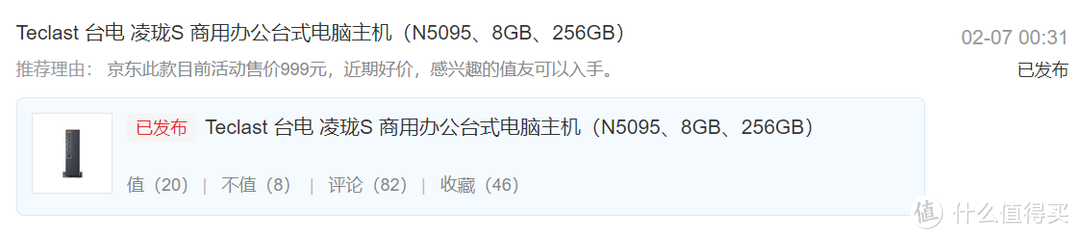















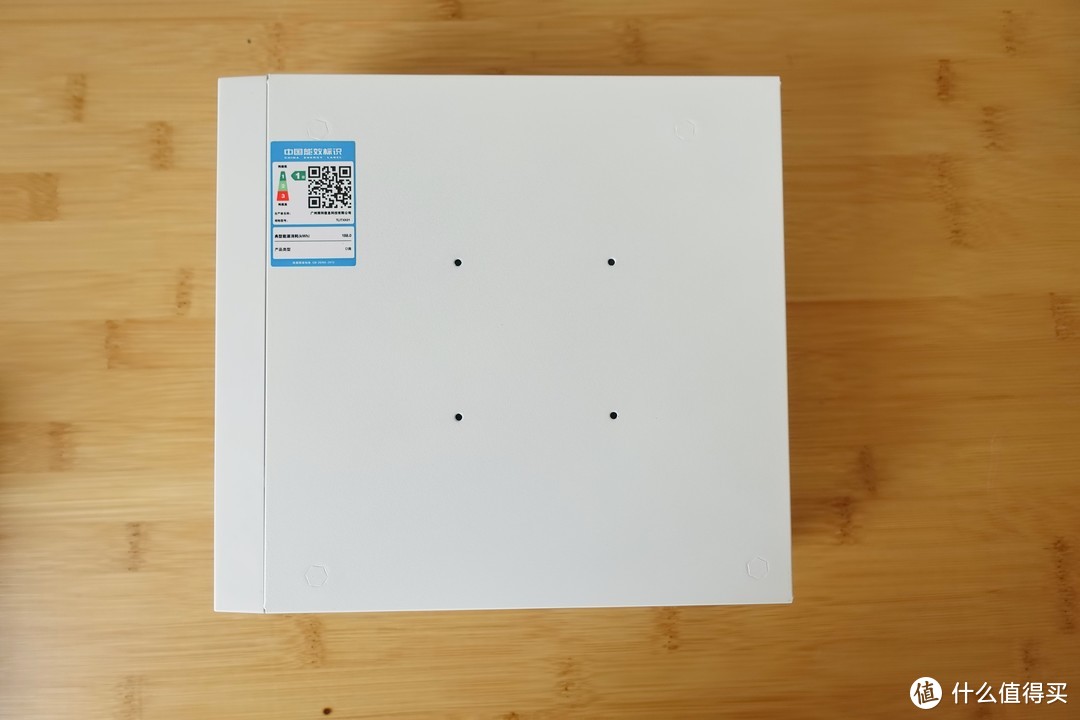





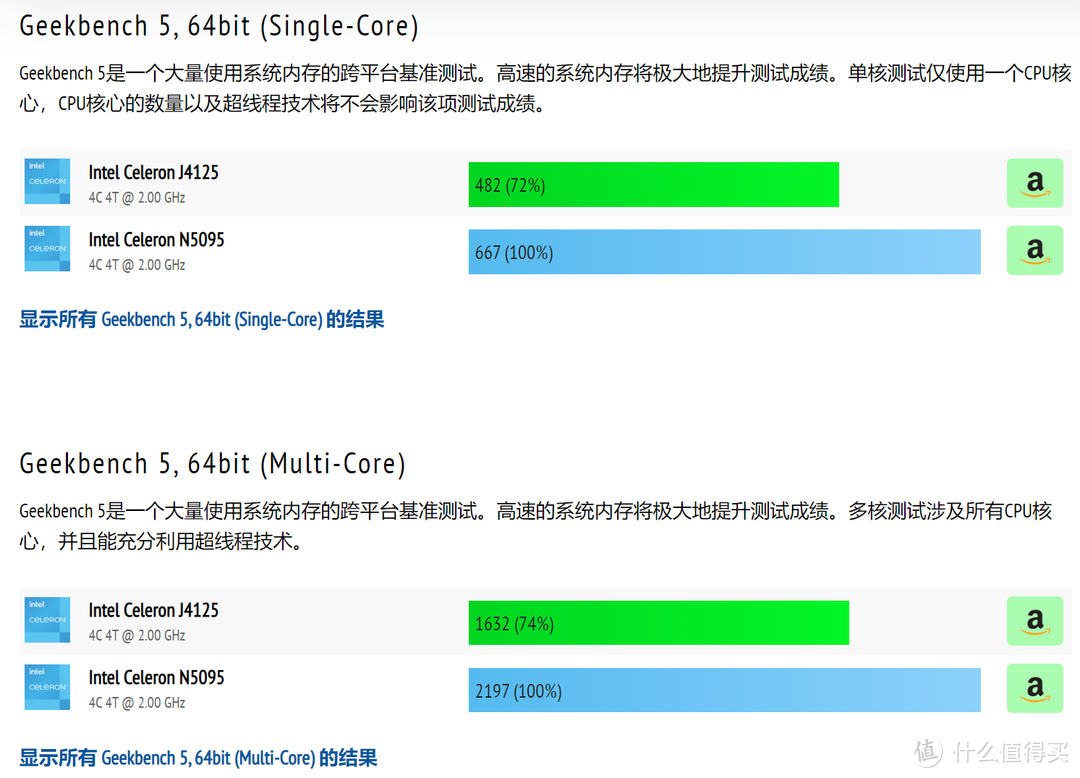
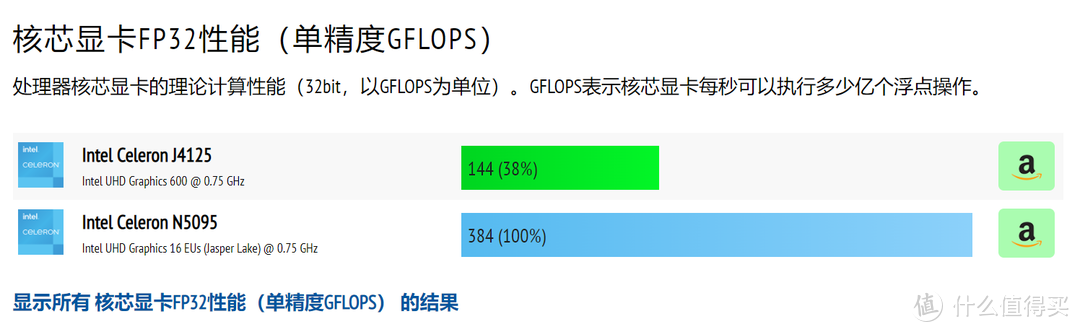









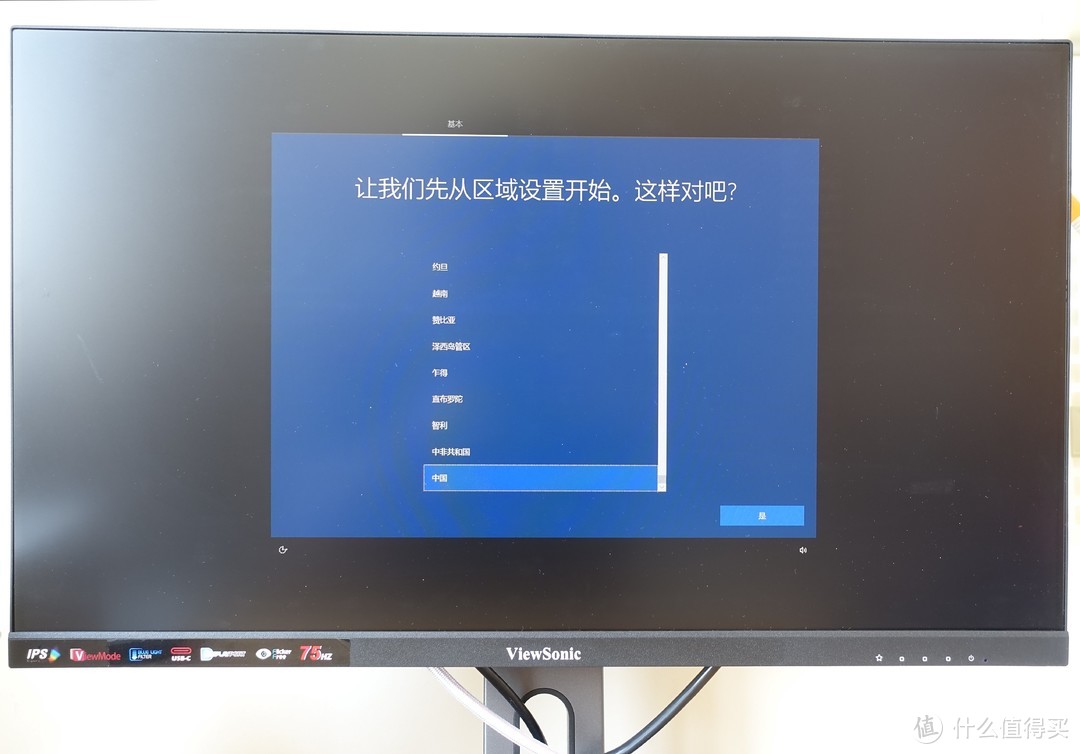
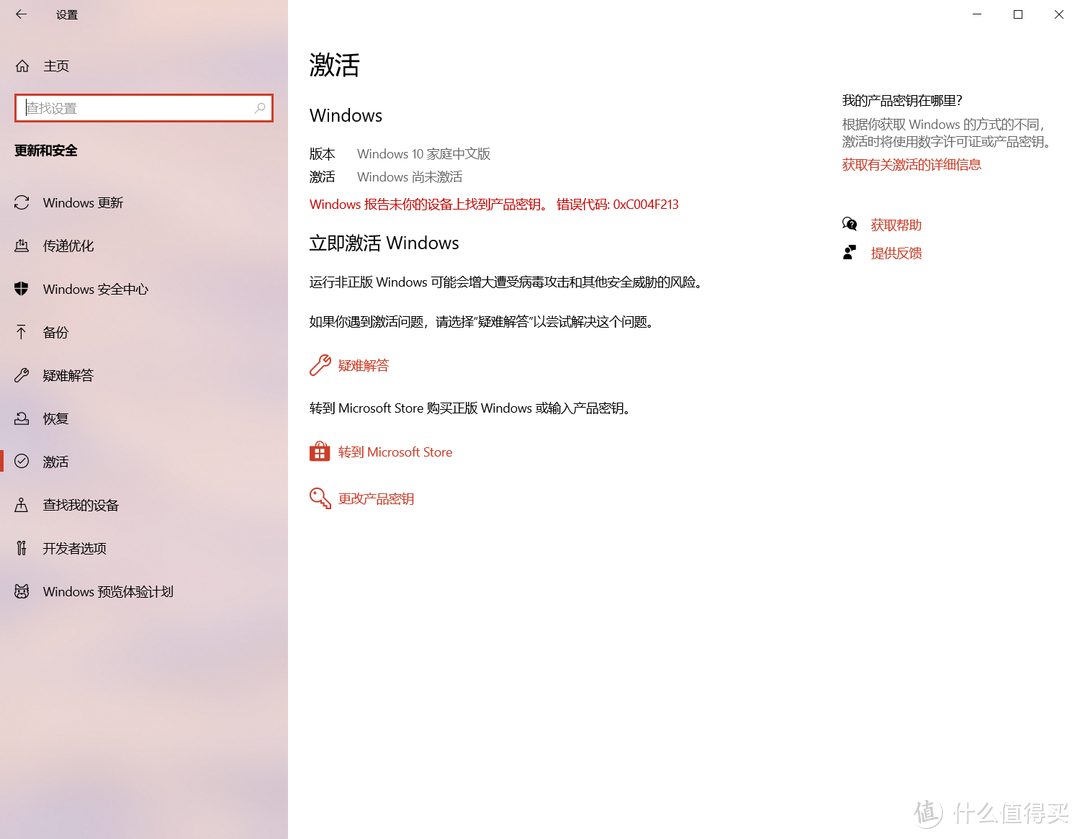
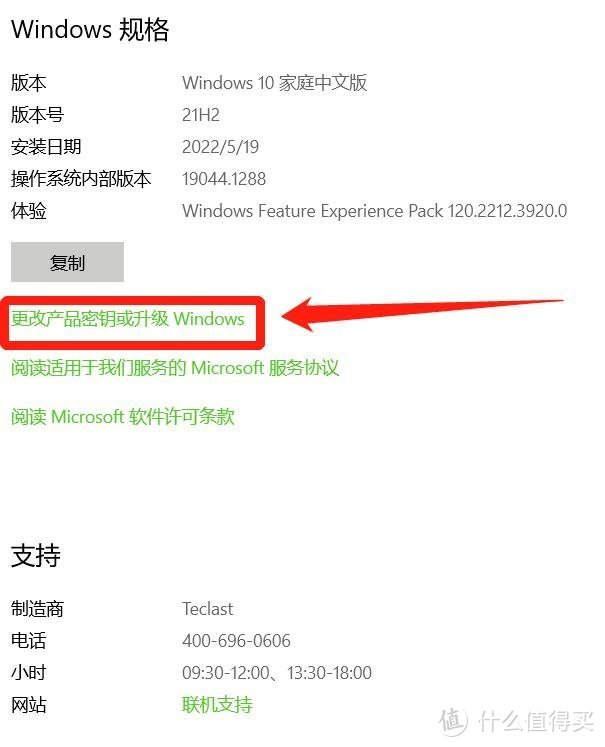
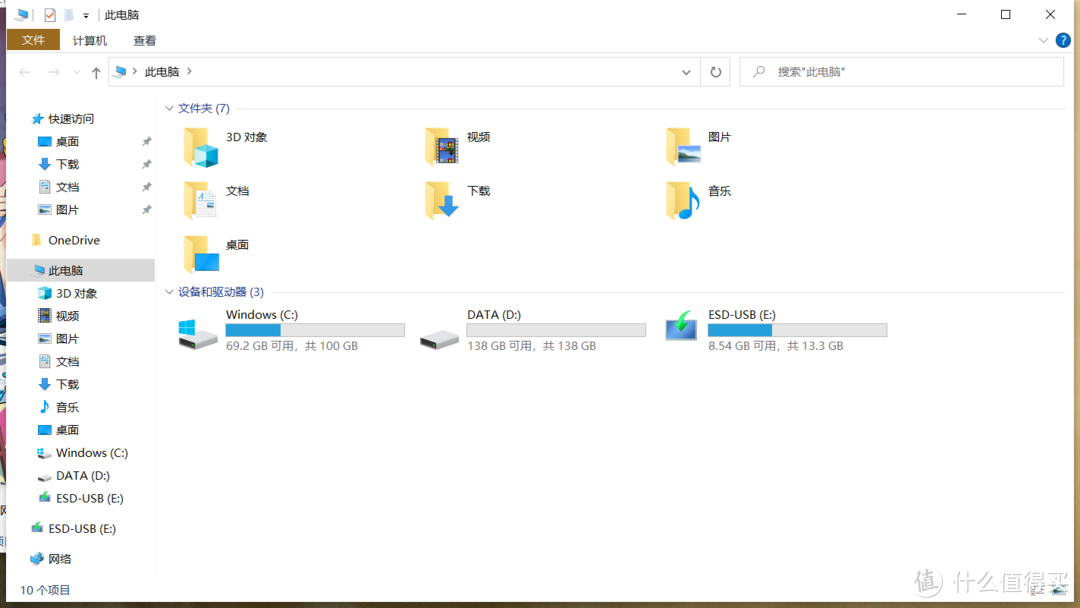


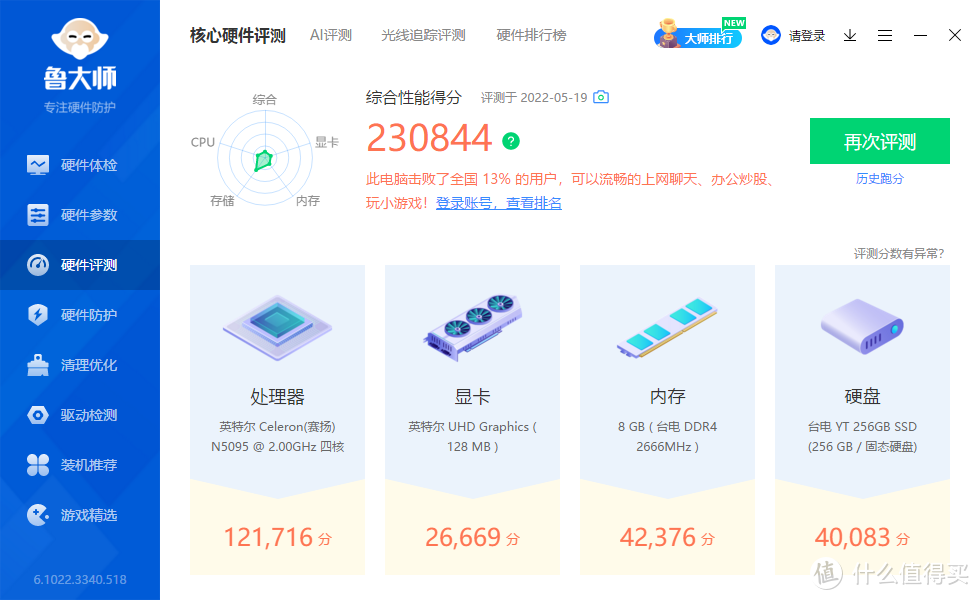
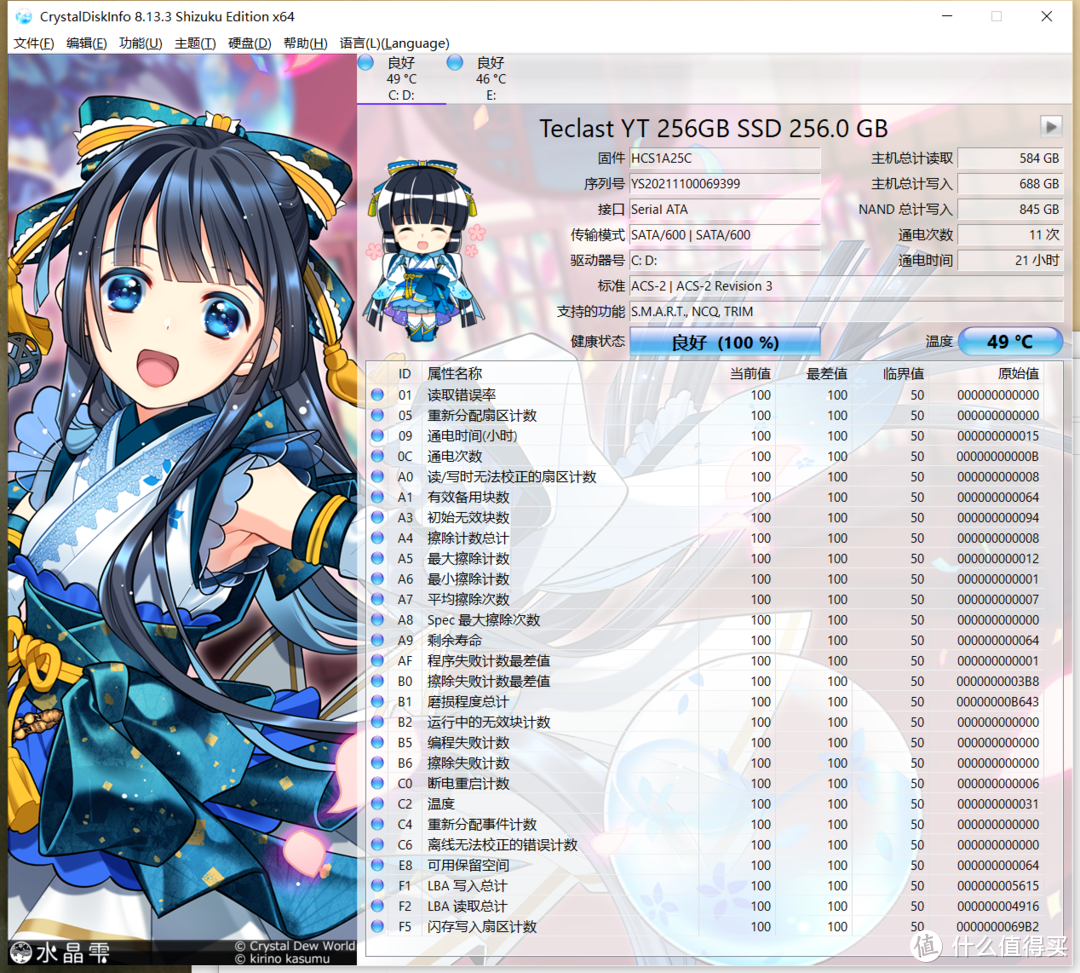
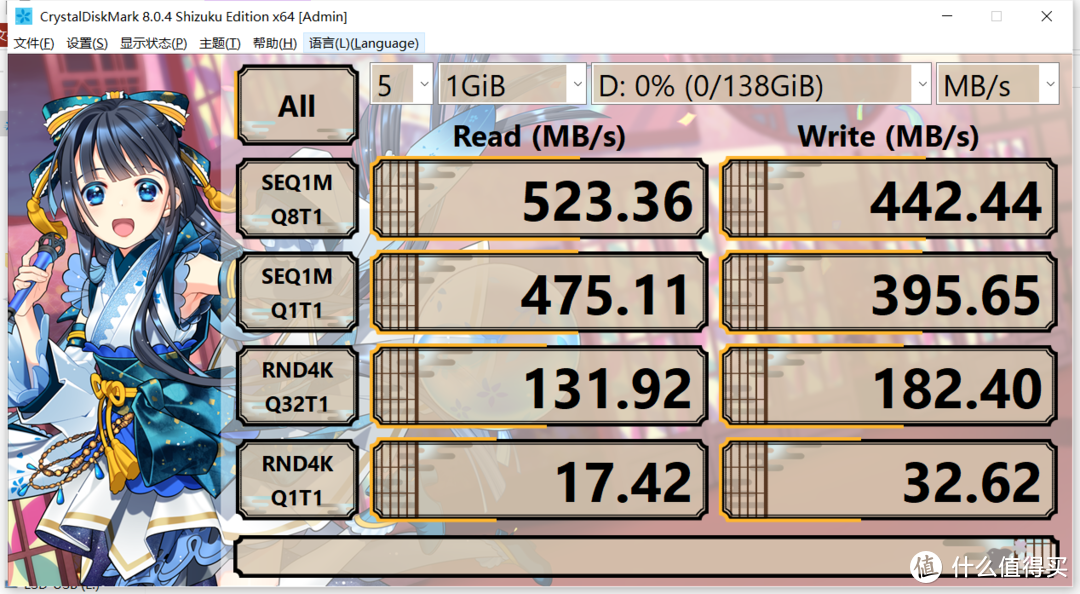
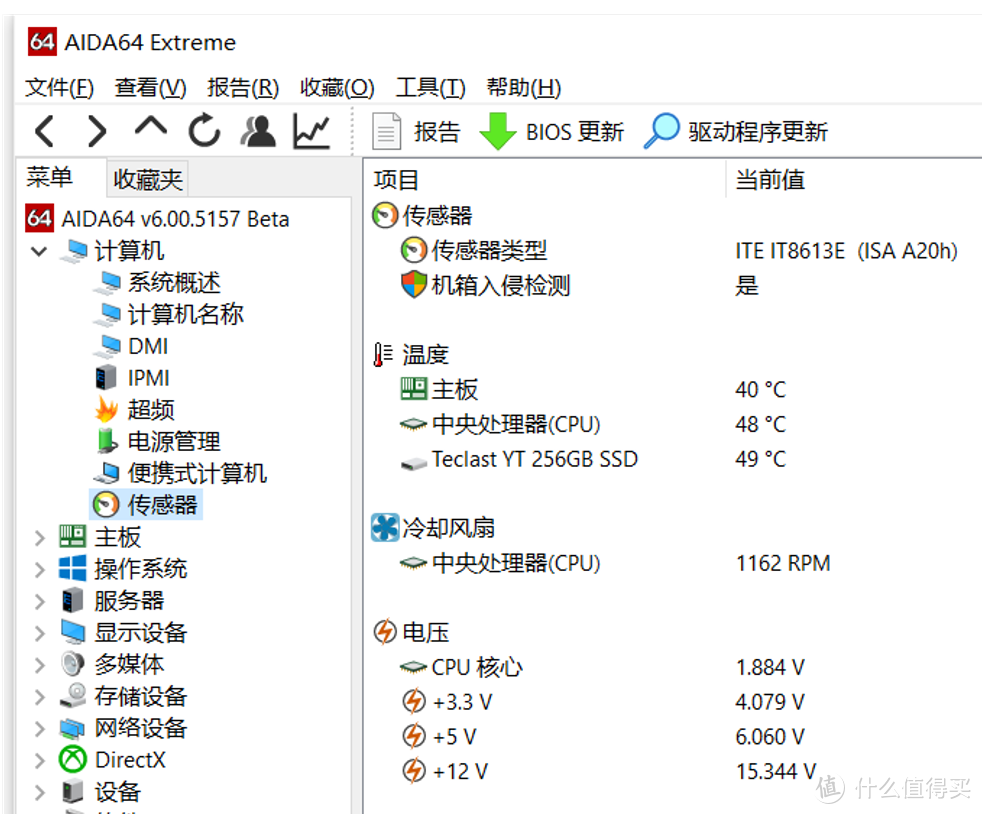
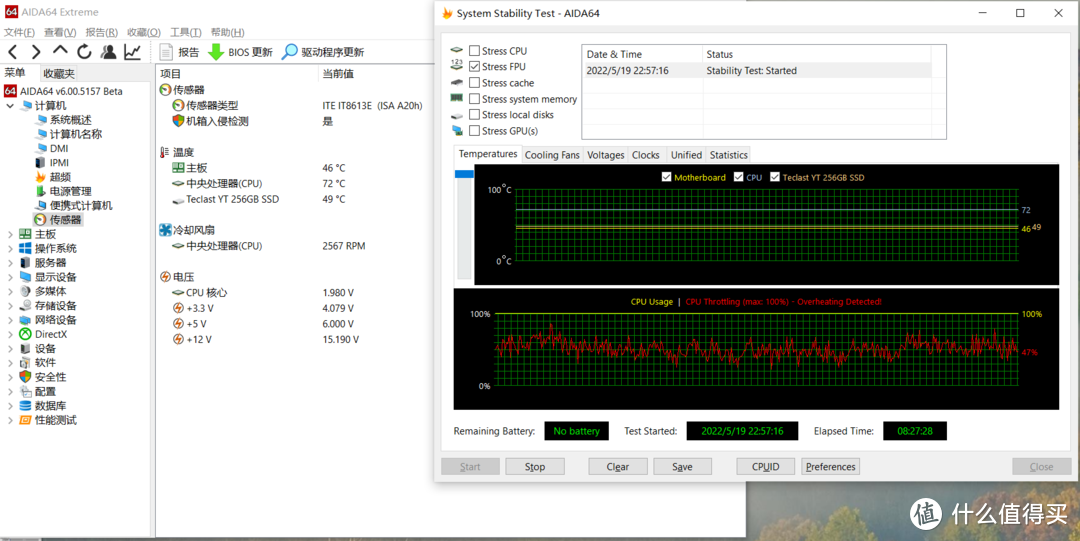
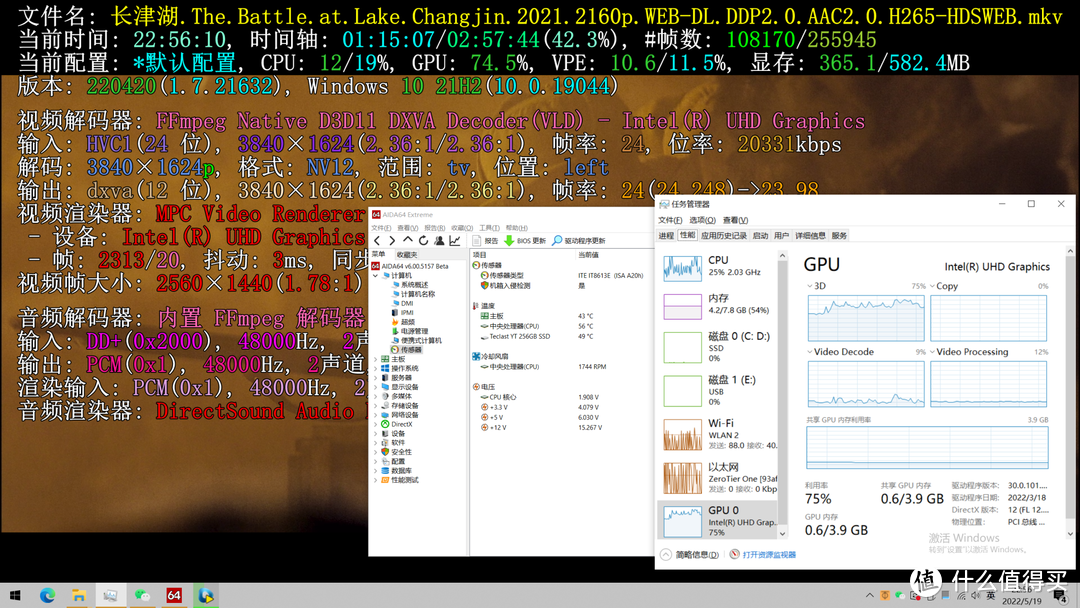
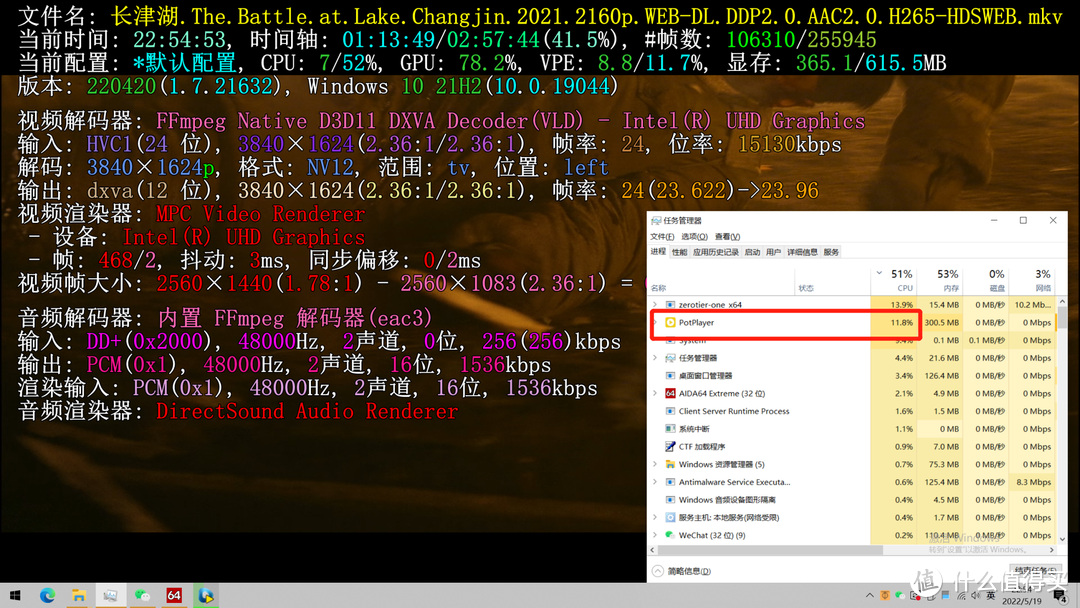
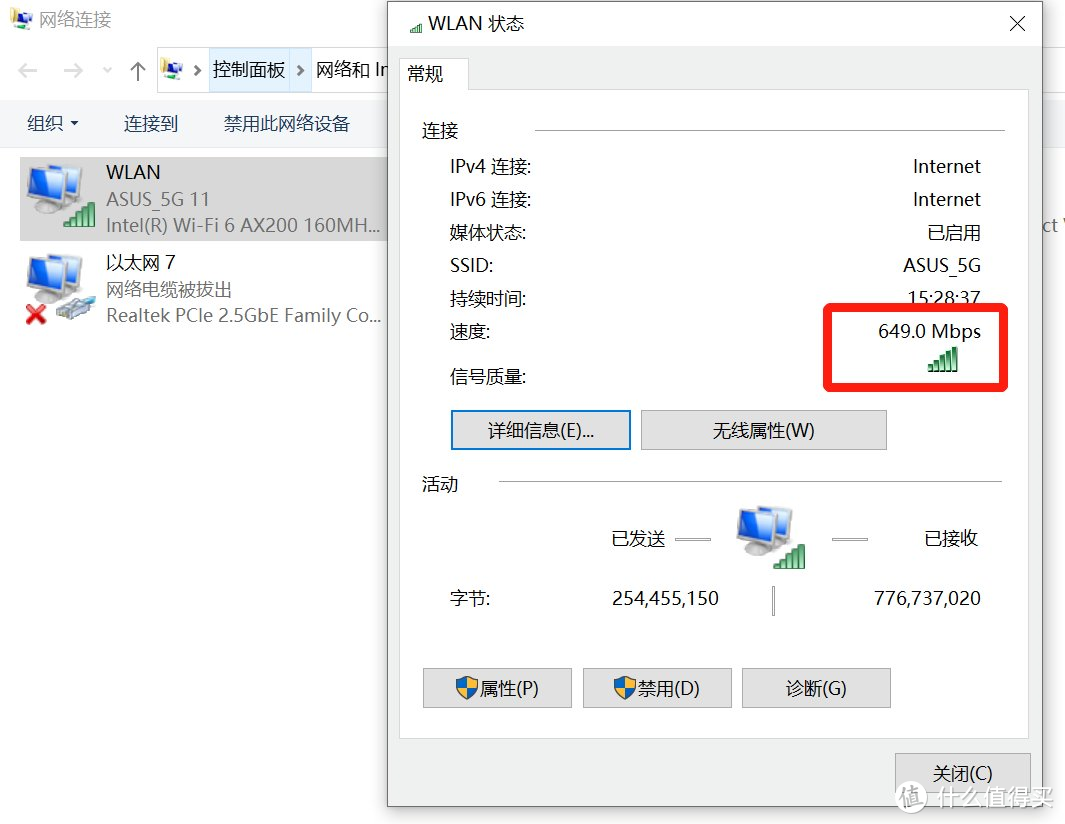


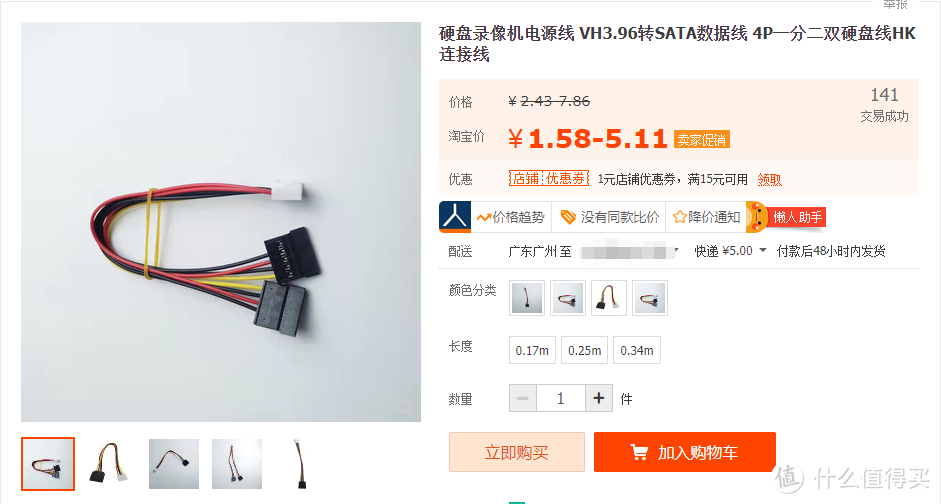
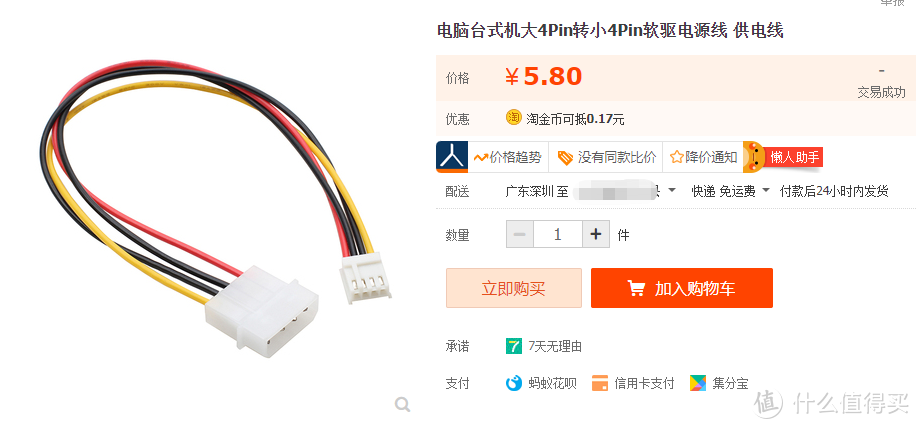

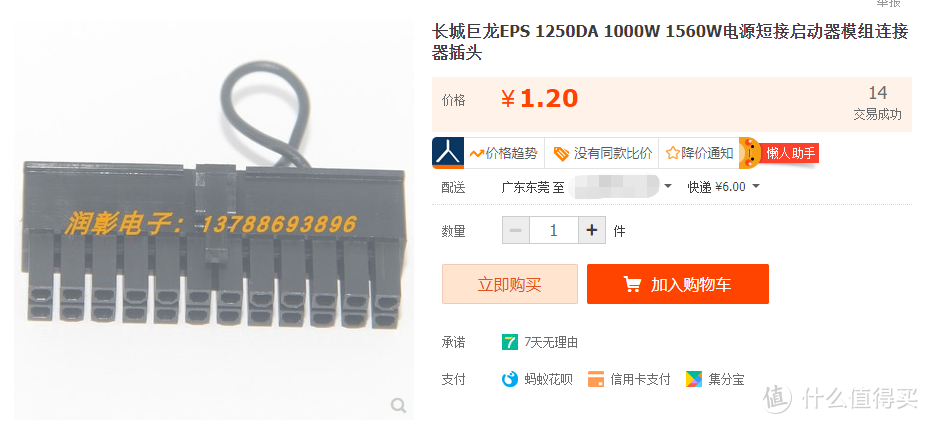














































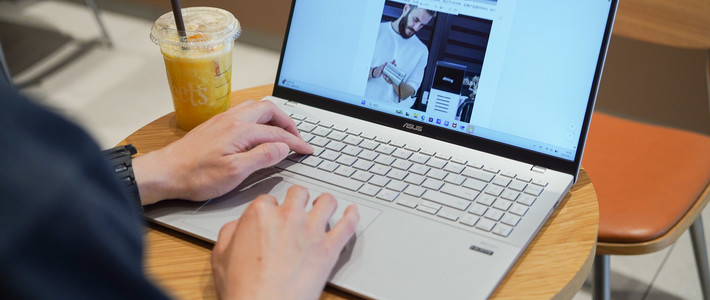










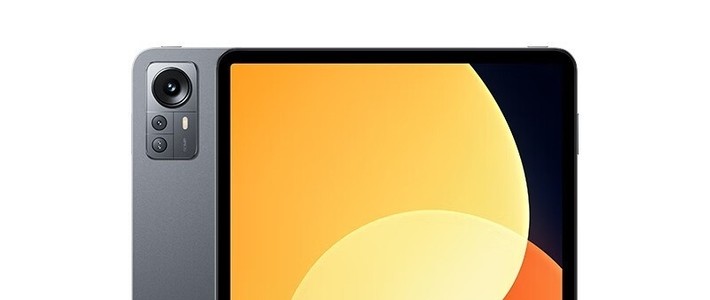


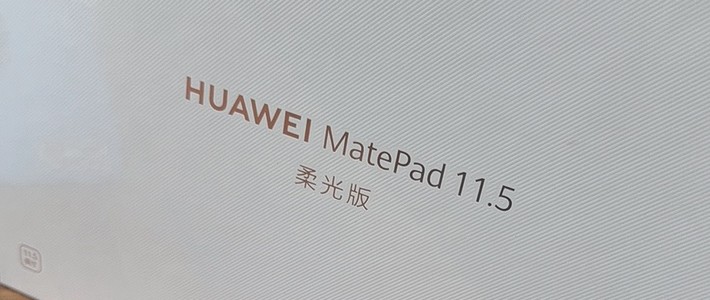
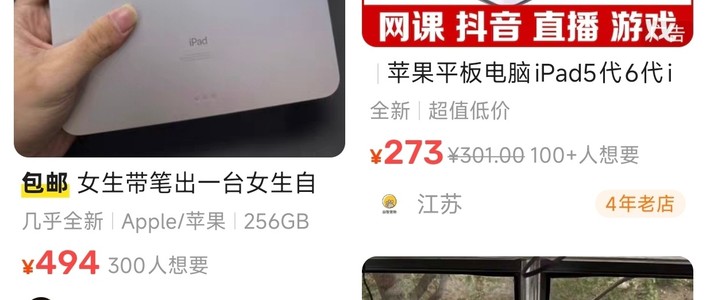


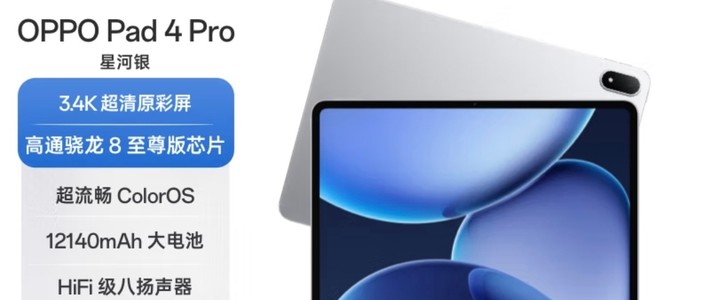
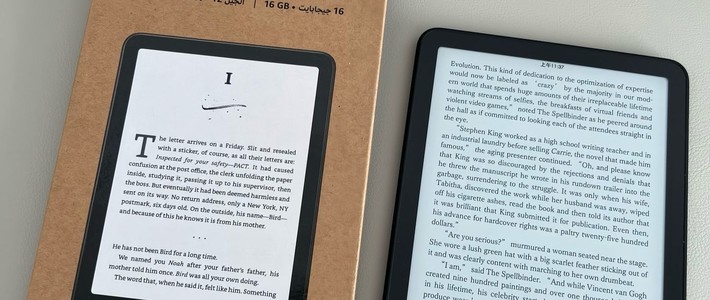



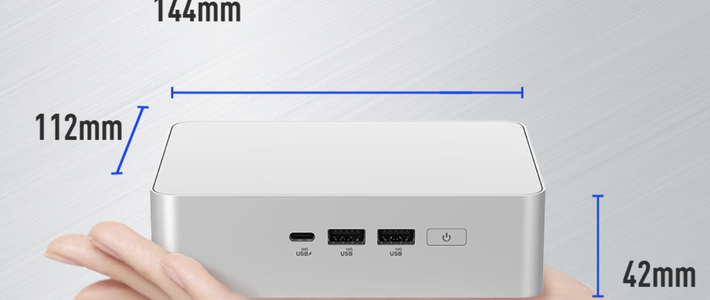
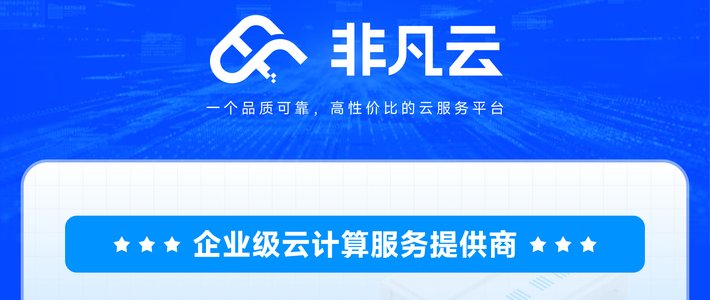
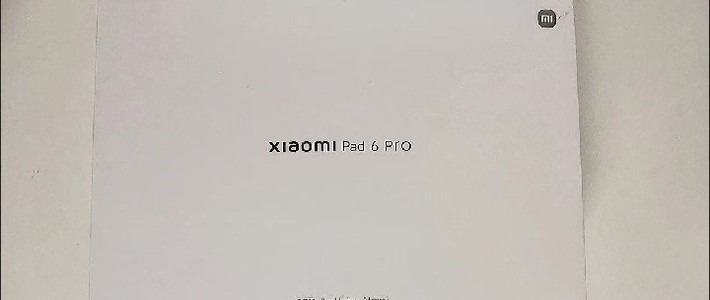

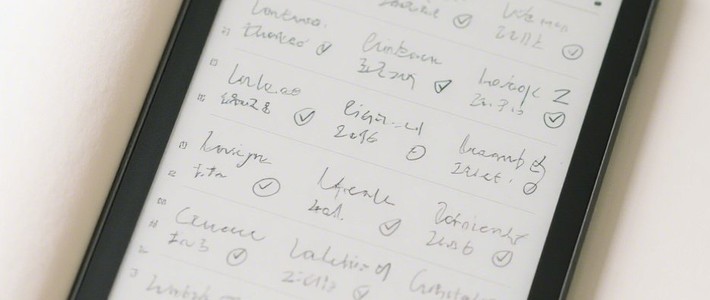
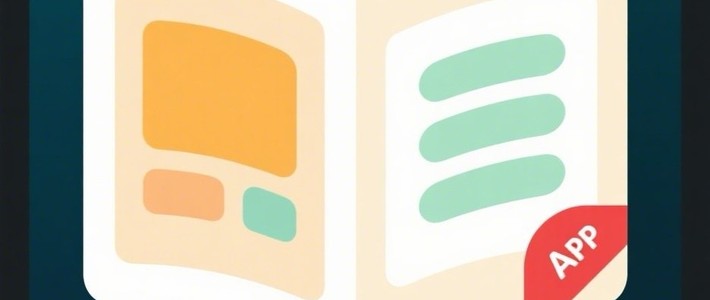


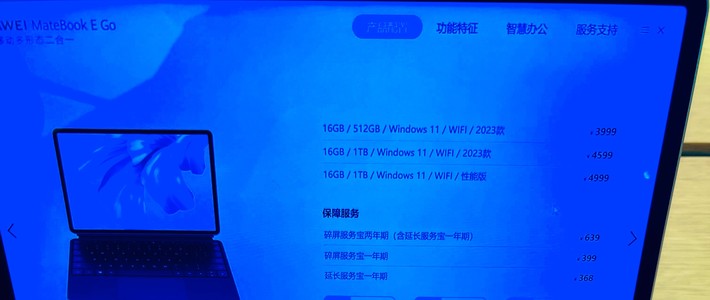
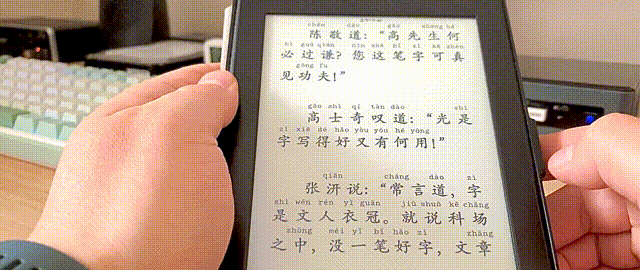





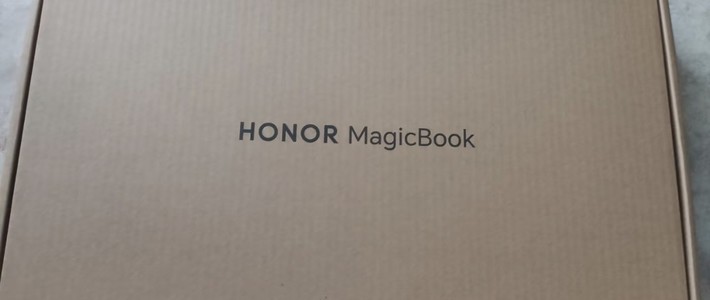
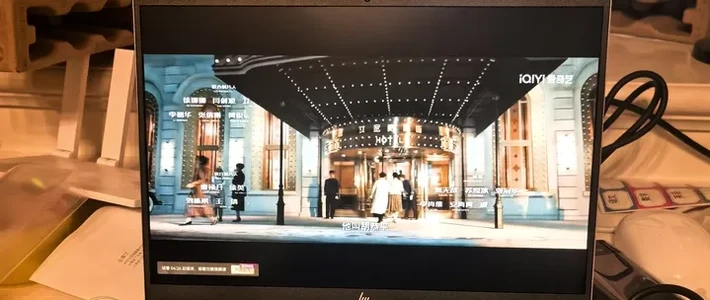





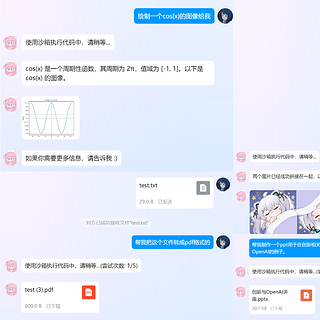












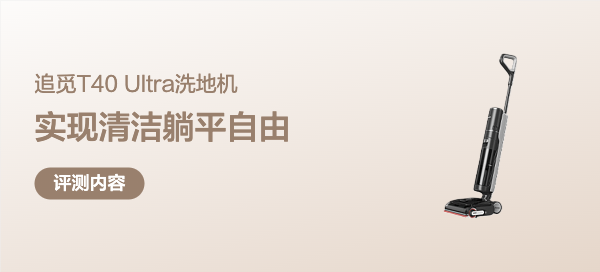






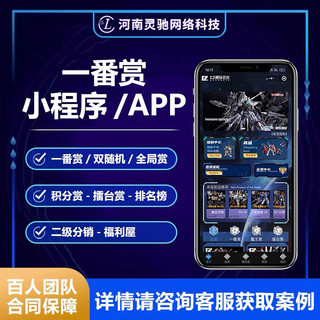










桃园兄弟
校验提示文案
不起名字不行吗
校验提示文案
值友5404885268
校验提示文案
好友16812332
校验提示文案
满纸惊鸿
校验提示文案
甜瓜牧羊犬
校验提示文案
Terry0086
校验提示文案
I_seesee_nobuy
校验提示文案
qgdcf_2015
校验提示文案
laoyun
校验提示文案
sf_xu
校验提示文案
水若潭冰1
校验提示文案
emsjacky
校验提示文案
looksaw
校验提示文案
徒笔-南啵萬
校验提示文案
swallowfan
校验提示文案
cool18
校验提示文案
麦克阿瑟_2009
校验提示文案
WindyAiilen
校验提示文案
xxyy6699
校验提示文案
laoyun
校验提示文案
xxyy6699
校验提示文案
qgdcf_2015
校验提示文案
不起名字不行吗
校验提示文案
桃园兄弟
校验提示文案
WindyAiilen
校验提示文案
GutiHAZ
校验提示文案
麦克阿瑟_2009
校验提示文案
treo680
校验提示文案
cool18
校验提示文案
swallowfan
校验提示文案
徒笔-南啵萬
校验提示文案
Terry0086
校验提示文案
无限光与影
校验提示文案
crysiswen
校验提示文案
looksaw
校验提示文案
I_seesee_nobuy
校验提示文案
emsjacky
校验提示文案
咪了个喵喵喵
校验提示文案
水若潭冰1
校验提示文案